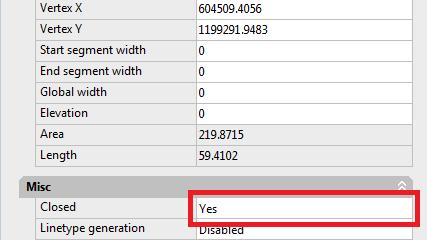Bạn cần lập bảng thống kê tọa độ tọa độ góc ranh X, Y cho khu đất theo hệ tọa độ VN-2000 nhưng vẫn chưa có công cụ nào triển khai công việc này. Hãy xem qua 2 bài viết bên dưới.
- Mách bạn các cách khôi phục file word đã xóa, chưa lưu, hoặc bị lưu đè đơn giản nhất
- Cách đổi ngày sinh trên Facebook trên điện thoại, PC đơn giản
- Chỉnh thanh taskbar nằm dọc – ngang trên windows 10 8 7
- Cách tải CH Play trên máy tính win 10 như thế nào?
- Hướng dẫn cách xóa tất cả bài viết trên Facebook chỉ trong một nốt nhạc
- Xuất tọa độ điểm – tọa độ ranh theo hệ tọa độ VN-2000
- Lấy tọa độ điểm tự động theo hệ tọa độ VN-2000
Nếu vẫn chưa thỏa mãn được yêu cầu của bạn, sử dụng LISP trong bài viết này, chắc chắn sẽ làm hài lòng cho yêu cầu của bạn. Như đã giới thiệu trong 2 bài viết trên, việc lấy tọa độ X, Y từ đối tượng Polyline ra tọa độ theo hệ VN-2000 đã phần nào được giải quyết. Tuy nhiên, với việc có rất nhiều yêu cầu về việc xuất tọa độ trong AutoCAD theo hệ tọa độ VN-2000 trực tiếp ra bảng thống kê trong bản vẽ. Sau đây mình giới thiệu thêm LISP lấy tọa độ từ Polyline và lập bảng thống kê tọa độ cho những người cần dùng
Bạn đang xem: [AutoLISP] Xuất tọa độ và lập bảng thống kê tọa độ góc ranh theo hệ VN-2000
Yêu cầu và chuẩn bị
- Bản vẽ đúng tọa độ ranh mốc đo vẽ để đảm bảo xuất tọa độ ra đúng theo yêu cầu công việc.
- Bộ LISP xuất tọa độ ra bảng thống kê (Download ở cuối bài)
Lưu ý Đối tượng Polyline ranh mốc phải là đối tượng kín. Nghĩa là trong bảng Properties, biến Closed của đối tượng đang ở giá trị là Yes. Nếu giá trị của đối tượng chưa kín, dùng lệnh BOUNDARY để tạo đường bao kín đối tượng.
Các bước thực hiện
Sau khi đã có đối tượng Polyline kín, việc cần làm là sử dụng LISP trên để lấy tọa độ ra AutoCAD. Cách thức làm như sau (Mình hướng dẫn chi tiết cho nhưng ai chưa quen với việc sử dụng LISP, còn các cao thủ chắc không cần phải xem qua cái này rồi ^_^)
- Load AutoLISP bằng lệnh AP, sẽ có thông báo hiện lên các lệnh cho bạn thực hiện
- Gõ lệnh TD để lấy tọa độ
- Chọn số thập phân mà bạn muốn hiển thị. Ví dụ bạn muốn xuất tọa độ sau dấu thập phân là 3 chữ số (123456,789) thì bạn nhập là 3
- Chọn đối tượng Polyline mà bạn muốn xuất tọa độ, Sau đó chọn điểm đặt bảng tọa độ
Vậy là xong. Bạn đã có bảng thống kê tọa độ độ góc ranh, chiều dài cạnh theo số hiệu điểm đã ghi chú trên bản vẽ.
Kết quả và bảng thống kê tọa độ góc ranh
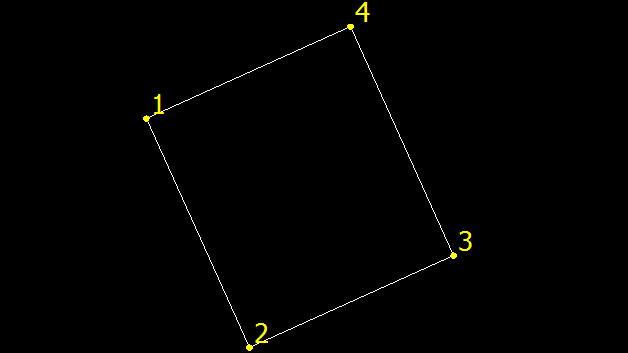
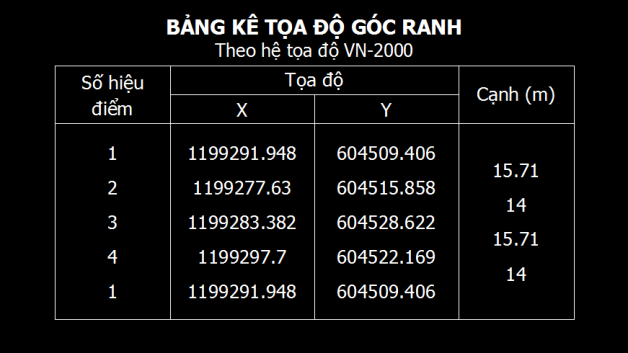
Xem thêm : Cách thay đổi ảnh nền cho iPhone XS Max đơn giản và đẹp mắt
Từ bây giờ, công việc xuất tọa độ ranh khu đất bất kỳ trở nên quá đơn giản.
Một số lưu ý cần biết thêm
- Giá trị các ký hiệu số hiệu điểm tự động lấy theo thứ tự điểm vẽ trước sẽ lấy ký hiệu điểm là 1. Nếu muốn thay đổi thứ tự điểm thể hiện, người dùng cần phải vẽ lại ranh tọa độ khu đất theo ý muốn thể hiện
- Các đối tượng LISP tạo ra trong bản vẽ là Text nên nếu muốn cập nhật, thay đổi hoặc copy ra ứng dụng khác như Excel thì bạn phải sử dụng công cụ hỗ trợ khác.
- Chiều cao chữ mặc định trong LISP là 1.25mm. Nếu muốn thay đổi thì bạn phải scale lại bảng thống kê theo ý muốn.
Tải về
Download
Hướng dẫn Download từ link rút gọn OuoBước 1Chọn vào ô Tôi không phải là người máy (I’m not a robot) và xác nhận hình ảnh theo yêu cầu (nếu có) Bước 2Đợi hết 3s, chữ GET LINK sẽ sáng lên. Bấm vào nút GET LINK để tải về
Nguồn: https://leplateau.edu.vn
Danh mục: Thủ Thuật